ターミナルで使用するフォントの種類とサイズの設定
Visual Studio Code でターミナルを開いた時にテキストの表示に使用されるフォントの種類とサイズの設定方法について解説します。ターミナルのフォントの種類はデフォルトではエディターで設定されているフォントの種類と同じになります。
(Last modified: )
ターミナルのフォントの種類を設定する
Visual Studio Code のターミナルで使用するフォントの種類を設定するには「ファイル」メニューの中にある「ユーザー設定」をクリックし、さらに表示されたサブメニューの中から「設定」をクリックしてください。
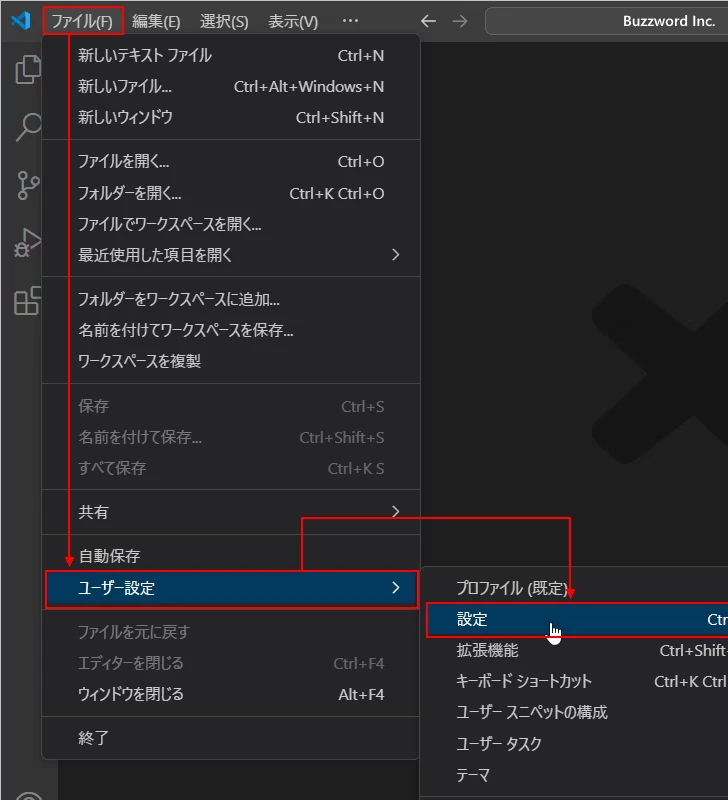
Visual Studio Code の設定画面が表示されます。
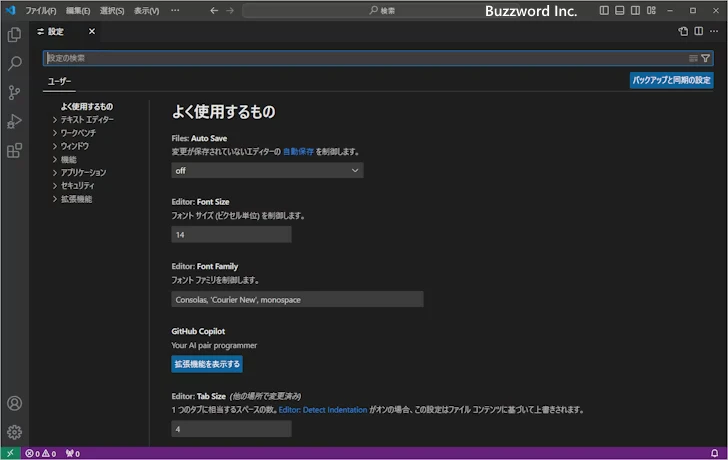
画面上部の検索ボックスに「terminal font」と入力してください。いくつか設定項目が表示されますが、「Terminal > Integrated:Font Family」の設定項目が関係する設定項目です。
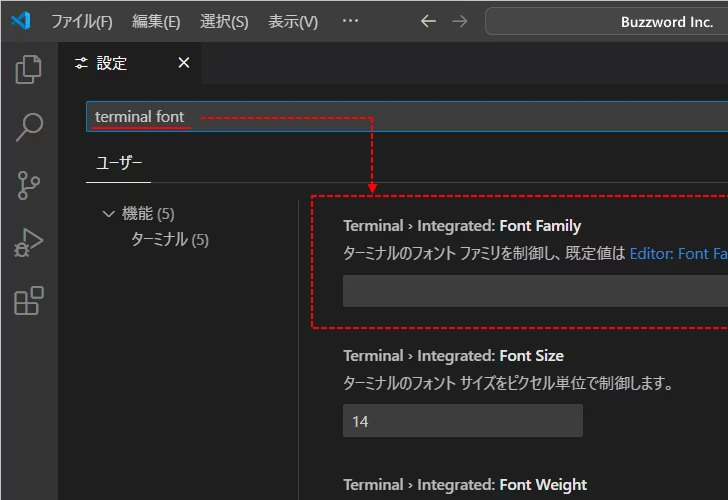
デフォルトでは空欄となっており、明示的に指定しない場合はエディターで使用するように設定されているフォント(Editor: Font Family に設定されている値)がターミナルでも使用されます。(エディターで使用するフォントの設定については「エディターで使用するフォントの種類とサイズの設定」を参照されてください)。
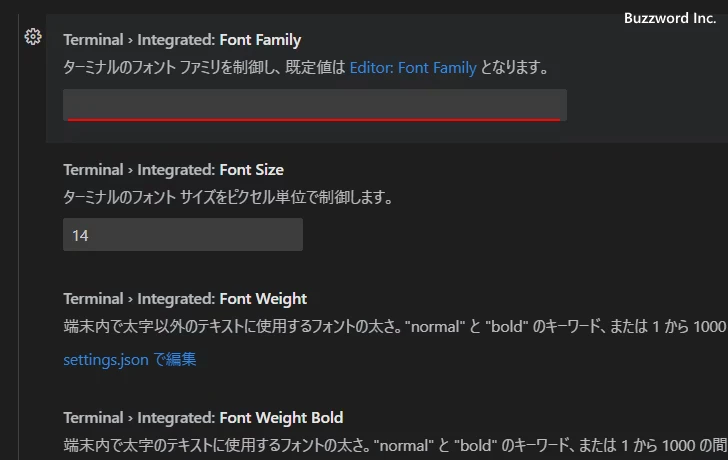
エディタで使用するフォントとは別にターミナルで使用するフォントを個別に設定するにはフォントの種類を入力してください。複数のフォントを指定する場合はカンマ(,)で区切ってい入力し、フォント名に空白が含まれる場合はシングルクオーテーションで囲って記述してください。複数のフォントの種類を指定した場合は、前に指定したフォントが優先となります。
今回は「'MS 明朝', monospace」と入力しました。
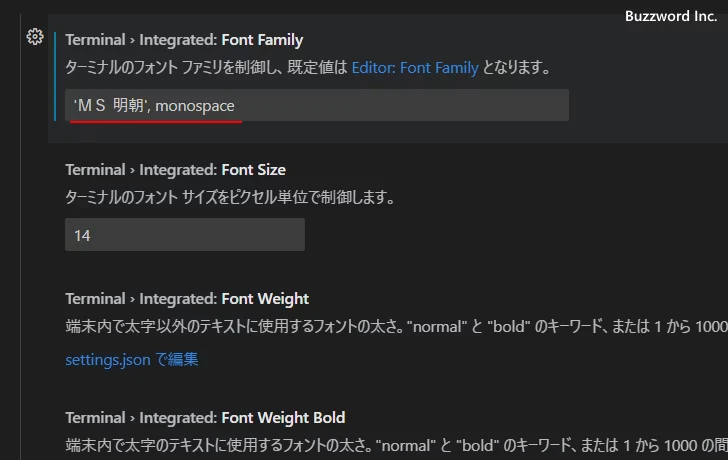
ターミナルで使用するフォントの種類が変更されました。
変更前:

変更後:
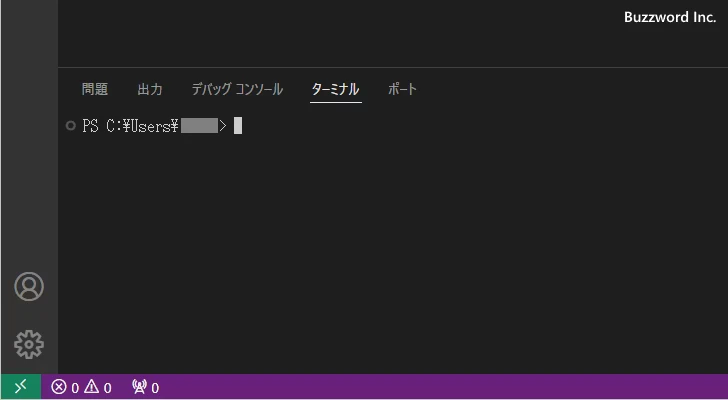
なお Visual Studio Code でターミナルを開く方法については「ターミナルを開く/ターミナルを閉じる」を参照されてください。
ターミナルのフォントのサイズを設定する
次に Visual Studio Code のターミナルで使用するフォントのサイズを設定する方法です。フォントの種類を変更したときと同じ手順で Visual Studio Code の設定画面を表示したあと「terminal font」と入力してください。いくつか設定項目が表示されますが、「Terminal > Integrated:Font Size」の設定項目が関係する設定項目です。
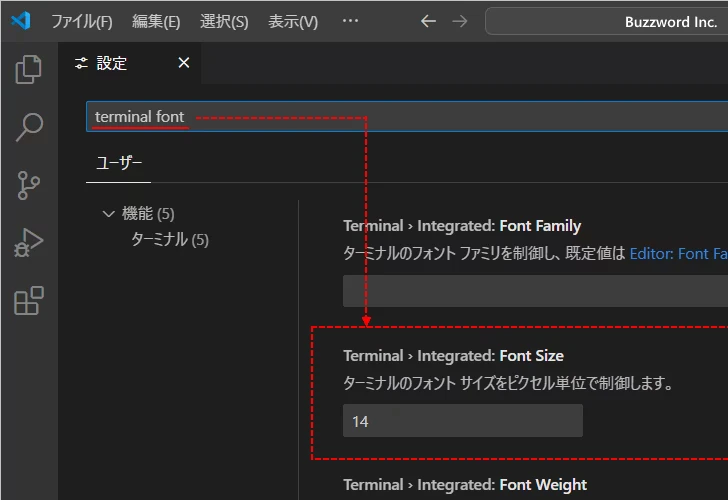
デフォルトで設定されているフォントサイズは 14 です。(単位はピクセルです)。
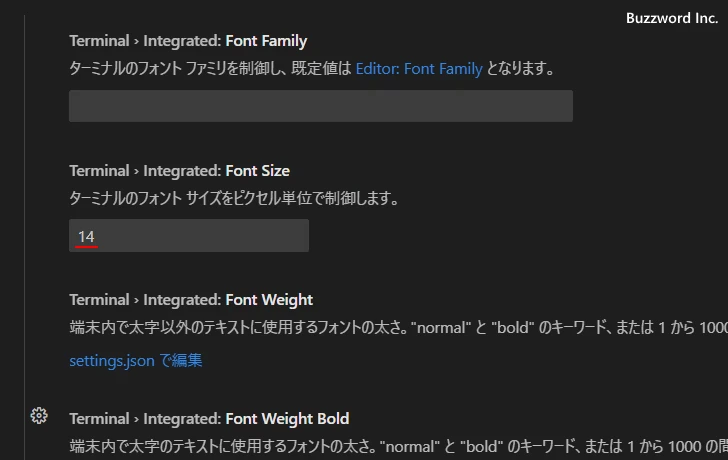
ターミナルで使用するフォントサイズを変更するには新しいフォントサイズを入力してください。今回は 20 を指定しました。(フォントサイズは 6 以上 100 以下の数値を指定する必要があります)。
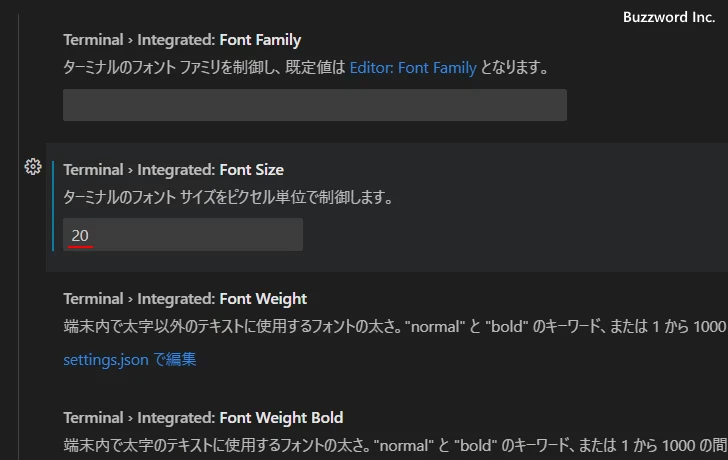
ターミナルで使用するフォントサイズが変更されました。
変更前:
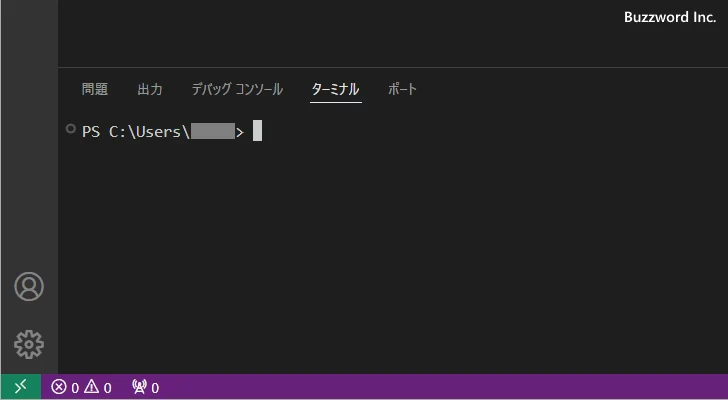
変更後:
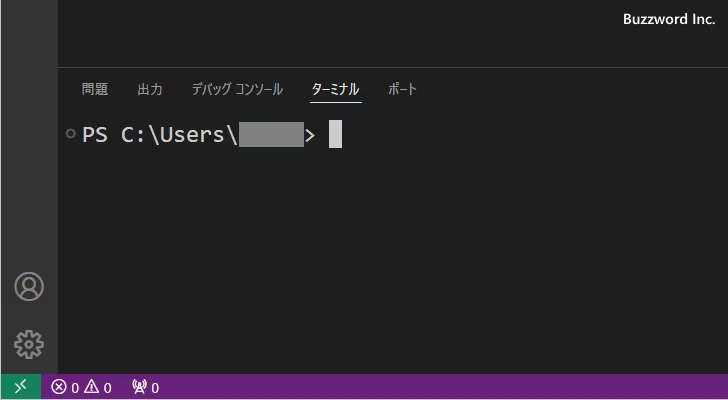
-- --
Visual Studio Code でターミナルを開いた時にテキストの表示に使用されるフォントの種類とサイズの設定方法について解説しました。
( Written by Tatsuo Ikura )

著者 / TATSUO IKURA
これから IT 関連の知識を学ばれる方を対象に、色々な言語でのプログラミング方法や関連する技術、開発環境構築などに関する解説サイトを運営しています。